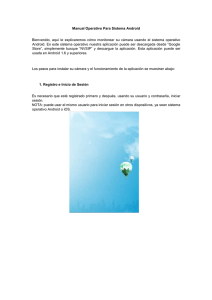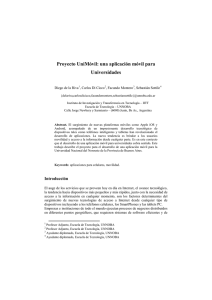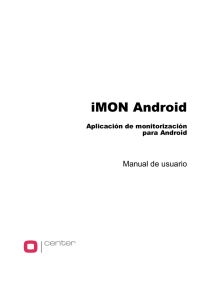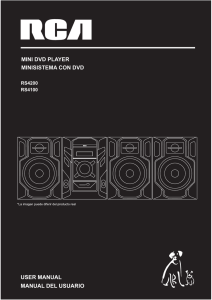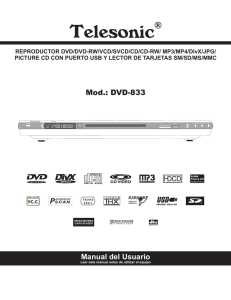Manual Operativo Para Dispositivos Apple
Anuncio
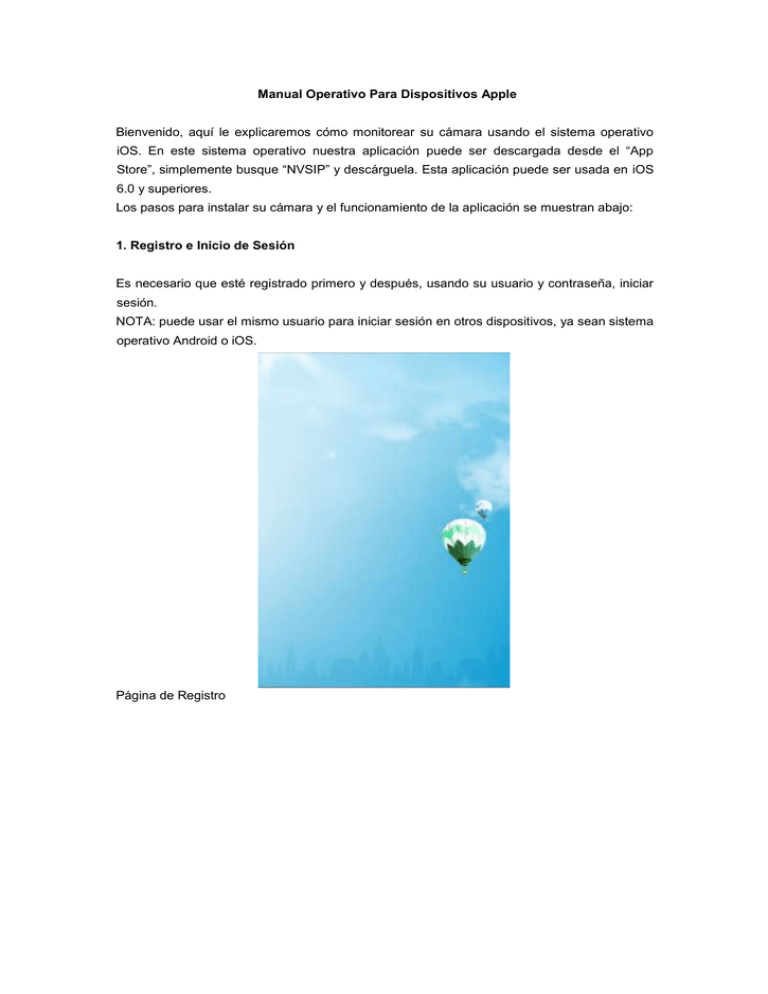
Manual Operativo Para Dispositivos Apple Bienvenido, aquí le explicaremos cómo monitorear su cámara usando el sistema operativo iOS. En este sistema operativo nuestra aplicación puede ser descargada desde el “App Store”, simplemente busque “NVSIP” y descárguela. Esta aplicación puede ser usada en iOS 6.0 y superiores. Los pasos para instalar su cámara y el funcionamiento de la aplicación se muestran abajo: 1. Registro e Inicio de Sesión Es necesario que esté registrado primero y después, usando su usuario y contraseña, iniciar sesión. NOTA: puede usar el mismo usuario para iniciar sesión en otros dispositivos, ya sean sistema operativo Android o iOS. Página de Registro Página de inicio de sesión 2. Agregar y Conectar Dispositivo Cuando haya iniciado sesión, presione el botón en la parte superior derecha de la pantalla e introduzca el ID de su dispositivo después introduzca el nombre de usuario y la contraseña del dispositivo para terminar de agregar su nuevo dispositivo. Presione el botón de ajustes para cambiar el nombre o la contraseña de su dispositivo. Después de que haya introducido el nombre y la contraseña de su dispositivo y los haya guardado, comenzará a buscar dispositivos. Cuando la búsqueda sea exitosa, presione el dispositivo y se mostraran algunos canales. Cuando el dispositivo sea agregado exitosamente, el programa buscara automáticamente el canal del dispositivo. No hay necesidad de que introduzca el canal manualmente. Mientras más canales haya más tiempo tardara. Cuando el dispositivo se haya agregado, presione el canal y la conexión se hará automáticamente. Si desea ver otros canales solo necesita deslizar la imagen. Otra opción para desconectar el dispositivo y cambiar de canal es presionar el botón 3. Funciones Principales 3.1 Audio Puede ser usado del lado del anfitrión. El lado del anfitrión debe estar conectado a un dispositivo de audio. Al mismo tiempo la función de audio debe estar activada en el dispositivo Apple. 3.2 Control PTZ El dispositivo Apple puede ser usado para controlar PTZ. La dirección, arriba, abajo, izquierda y derecha, puede ser ajustada desde su dispositivo Android. Al igual que el zoom y enfoque. 3.3 Playback Esta función puede ser usada para regresar la imagen en su Android. Nótese que en esta función no hay audio. Presione Play back y el video de ese día se regresara. Escoja un archivo de video y comience a reproducirlo. 3.4 Captura Esta función le permite capturar la imagen durante el video esta en tiempo real o cuando el video se está re-produciendo. Las imágenes se guardaran en la galería de su dispositivo Apple. 3.5. Video Esta función le permite grabar videos. Los videos serán guardados en la galería de su dispositivo Apple. 4. Otras Funciones Existen dos maneras de llegar a estas funciones. La primera está localizada en el lado inferior derecho. Su icono es: También puede ser encontrado en la lista de dispositivos. Hay dos funciones importantes en esta sección. Una es el botón para prender y apagar la alarma y el otro es el botón de imagen. Alarma: Prenda la alarma. La cámara le mandara un mensaje a su dispositivo al detectar algo. Imagen: Esta función le permitirá ver la última imagen que captó la cámara antes de ser desconectada. Esta función hará que la imagen sea lenta al principio cuando vuelva a conectar su cámara, por lo que se recomienda mantener esta opción apagada. Función de imagen prendida. Función de imagen apagada. 5. Demo El sistema de Apple tiene opción de demo. Permite al usuario probar la efectividad de las conexiones en cualquier momento. Presione Demo en la pantalla de inicio o en la esquina inferior derecha.